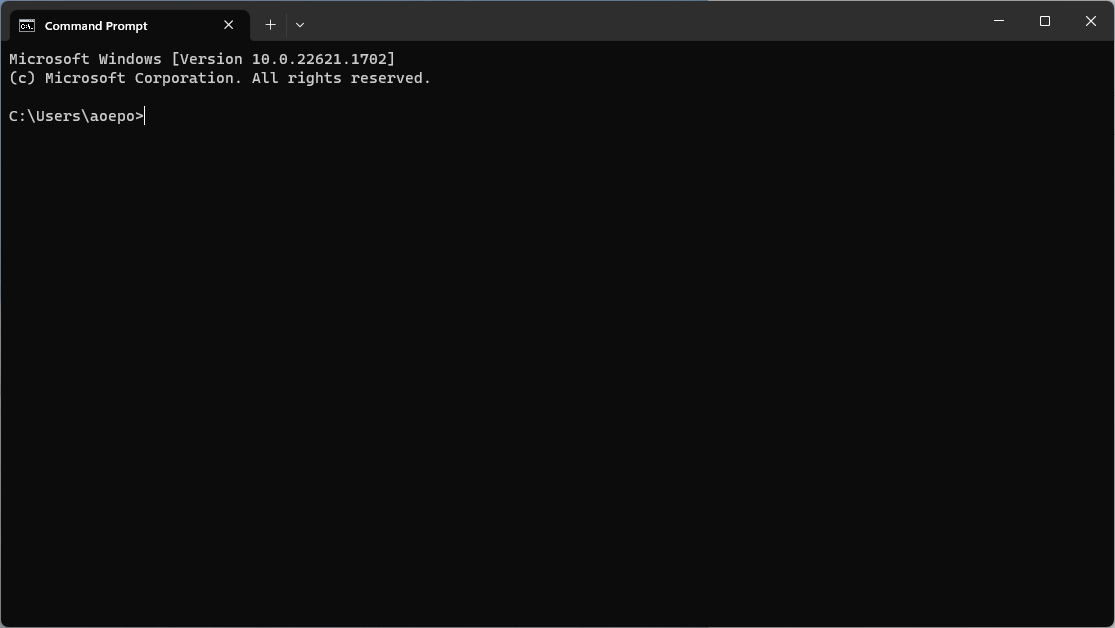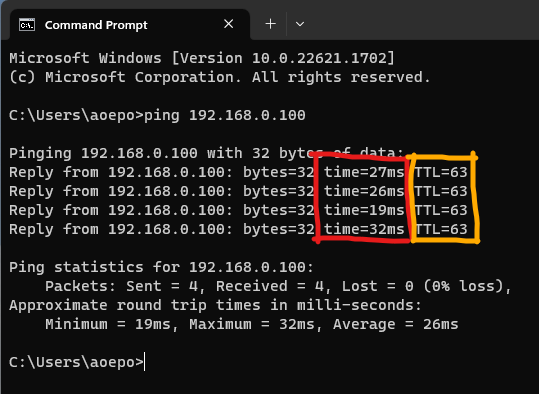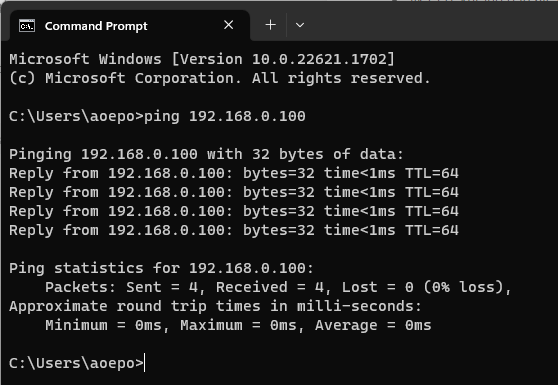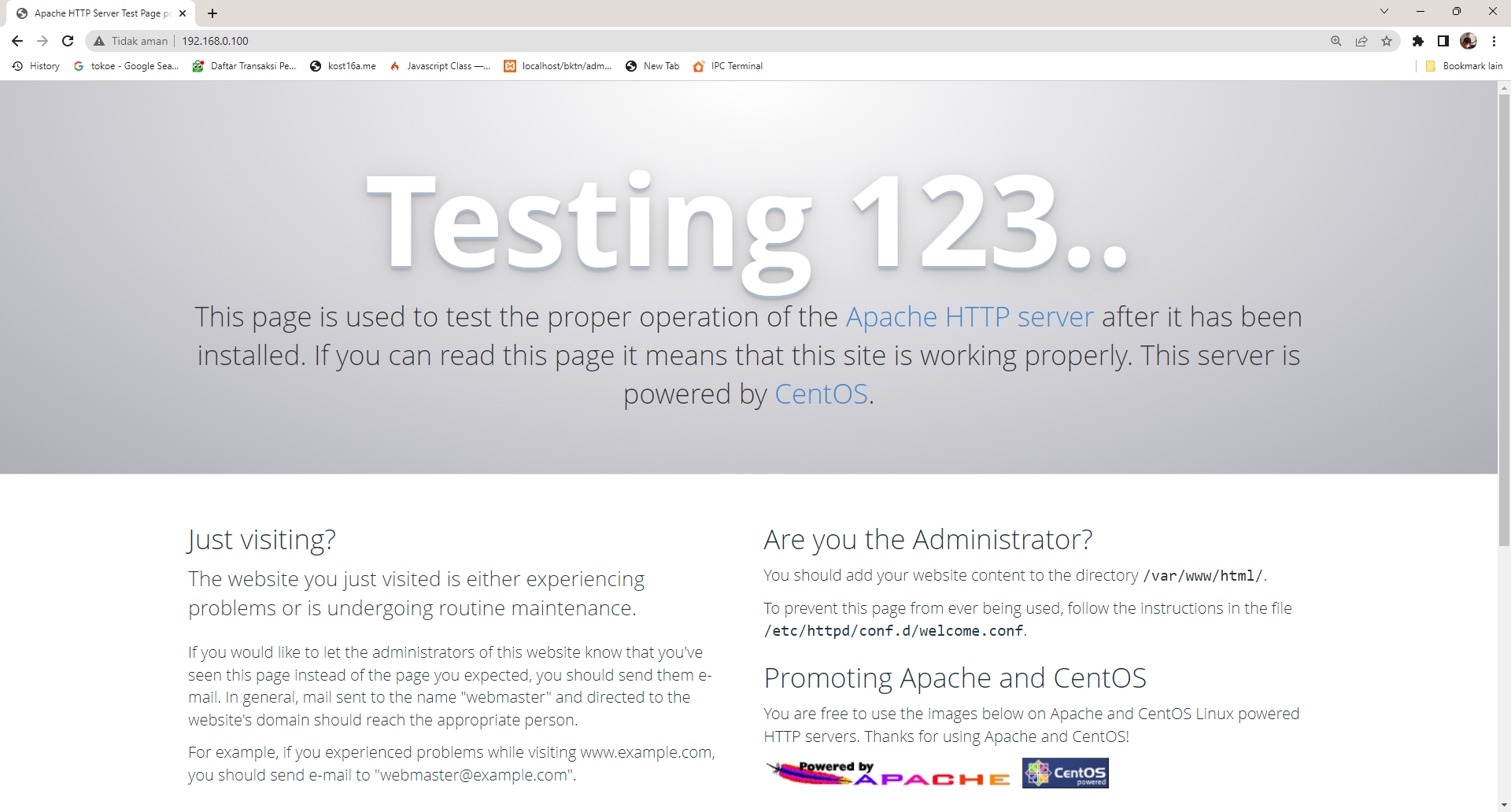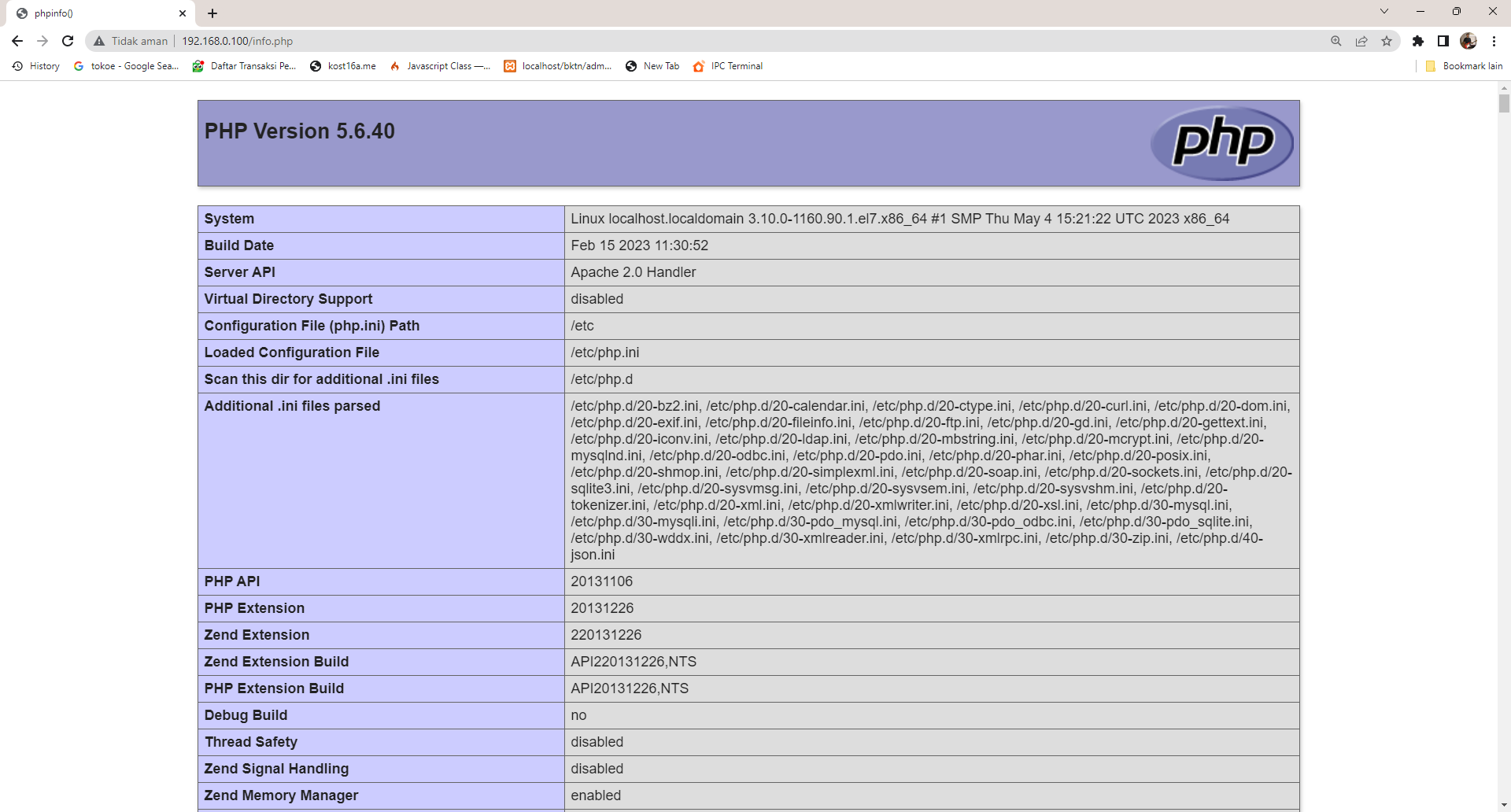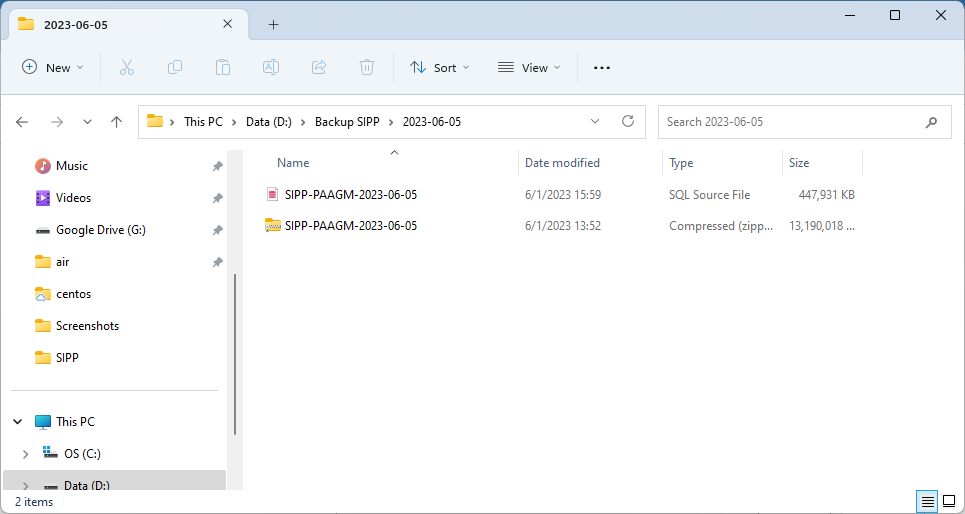Persiapan
Konektivitas Komputer/Laptop dengan Server SIPP
Pastikan komputer/laptop Anda terhubung dengan server SIPP dengan persayaratan:
- Menggunakan kabel ethernet (kabel LAN).
- Berada dalam satu subnet (satu switch) dengan server.
Cek koneksi dengan menggunakan membuka aplikasi Command Prompt pada Windows,
Kemudian ketikkan format perintah berikut ini:
ping [alamat ip dari server SIPP]
Contoh: jika IP server SIPP Anda adalah 192.168.0.100, maka ketikkan:
ping 192.168.0.100
Dari teks balasan dari perintah ping tersebut, dapat dianalisa beberapa hal:
- Jika TTL (time to live) kurang dari 64, maka Anda tidak berada satu subnet dengan server SIPP
- Jika time-nya lebih dari 10ms, ada kemungkinan Anda terhubung dengan jaringan WiFi.
Pada gambar di bawah ini menunjukkan bahwa Anda berada di satu subnet dengan server SIPP dan kemungkinan besar Anda terhubung dengan jaringan melalui kabel LAN.
Server SIPP Sudah Diinstall CentOS dan Sudah Dikonfigurasi
Pada server SIPP sudah harus terinstall dan terkonfigurasi sistem operasi CentOS 7; dengan instalasi aplikasi Apache, PHP, MariaDB dan LibreOffice. Panduan instalasi dapat dilihat di sini.
File Cadangan Data SIPP
Persiapkan file data SIPP yang terdiri atas 2 file yang berekstensi *.zip dan *.sql
Jika file tersebut berada di media penyimpanan eksternal seperti harddisk portabel, terlebih dahulu pindahkan file-file tersebut ke komputer/laptop yang akan digunakan untuk membantu proses konfigurasi.
Dilarang melakukan restorasi data langsung dari harddisk portabel